双路由器连接设置图解(2个路由器连接设置图解)
最后更新:2023-04-08 17:21:45 手机定位技术交流文章
两个无线路由器怎么桥接图解
要求:至少有一台路由器支持WDS功能,但两台路由器的牌子不一定要相同本例中两台以TP-LINK WR741路由器为例,其他型号的设置也是一样的(TP-LINK的路由器用习惯了,设置起来也比较简单,其他牌子的路由器估计设置也大抵差不到哪儿去)首先给两台路由器你个称号,被桥接的叫做主路由器,执行桥接的叫副路由器(或从路由器)。 如果你的两台路由器其中有一款型号比较老只有或没有Bridge功能,那么建议将老的路由器作为主路由器,另一台作为副路由器第一步:设置主路由器,保证任意一台设备连接主路由器能正常上网,然后进入主路由器的设置界面,然后在左侧选项条中点击「运行状态」,在WAN口状态栏可以找到DNS服务器,一共有两个,主DNS和备选DNS服务器,把它写在纸上待会儿用。注意:主路由器不能开启WDS,否则会导致主路由器故障点击「网络参数」->「LAN口设置」把路由器的LAN地址设置为192.168.1.1保存,此时会重启重启后回到设置界面点击「无线设置」->「基本设置」SSID(自己喜欢什么就填什么)本例以TP_LINK-A为例信道从1到13随便选一个,但不能选自动,防止WDS功能不稳定,本例以信道11为例。其他的就不用管了。点击「无线设置」->「无线安全设置」 加密方式选WPA-PSK,密码自己喜好,本例以12345678为例注意相比旧式的WE加密,WPA/WPA2加密更安全,且桥接起来更稳定,所以推荐使用WPA/WPA2加密点击「DHCP服务器」->「DHC服务器设置」 把「地址池起始地址」设置为192.168.1.100把「地址池结束地址」设置为192.168.1.149其他不管,保存,重启主路由器,这样主路由器就设置好了。第二步:设置副路由器.进入副路由器的设置界面点击「网络参数」->「LAN口设置」把副路由器的LAN地址设置为192.168.1.2防止与主路由器冲突,同时也便于管理主和副路由器点击「无线设置」->「基本设置」 SSID自己喜欢,但不要与主路由相同,本例以TP_LINK-B为例信道和主路由相同,选11勾选「开启WDS」,在弹出的界面点击扫瞄,得到AP列表以后找到主路由器的SSID,即TP_LINK-A,点击右边的「连接」按钮,会回到先前的界面,加密方式选WPA-PSK,密钥填主路由的密钥:12345678,(保持与主路由器一致即可),保存由于新的WDS功能于老式的Bridge有所不同,更为高级,所以仅需所有副路由器开启WDS并填入主路由的信息即可,如主路由开启WDS或Bridge功能,请关闭,否则WDS功能无法使用!点击「无线设置」->「无线安全设置」在这里设置副路由的密码,(不必和主路由器一样)懒得记就和主路由一样注意:网上很多教程到这里都是一样的,但都缺少下面的关键步骤,所以即使桥接成功也无法上网!原因在于这些教程都忽略了DHCP服务器设置的步骤,导致设备无法自动获取IP地址而无法上网!所以副路由的DHCP服务器必须开启!点击「DHCP服务器」->「DHCP服务器设置」把「地址池起始地址」改为192.168.1.150把「地址池起始地址」改为192.168.1.199只要不和主路由器产生交集即可「网关」填写主路由器的IP地址,即192.168.1.1主和备选DNS服务器填之前写在纸上的地址保存并重启路由器用你的iPad或Phone连接副路由器TP_LINK-B,是不是出现奇迹—能上网了!如需配置更多的路由器,其余路由器的设置如同此,仅需改变LAN口地址即可再次声明一下,由于新的WDS功能于老式的Bridge有所不同,更为高级,所以仅需所有副路由开启WDS并填入主路由的信息既可.如主路由开启WDS或Bridge功能,请关闭,否则WDS功能无法使用!原文:http://win7sky.com/luyouqishezhi/20130803-1053.html

如何连接双路由器设置
实现双路由器上网时,两个路由器之间的连接方法有2种: 1、路由器1的LAN(1、2、3、4)口连接路由器2的WAN口2、路由器1的LAN(1、2、3、4)口连接路由器2的LAN(1、2、3、4)口不同的连接方式对应的设置方法也不一样,下面对着种方法进行详细的介绍。温馨提示:(1)、请先确保你的两个路由器中,有一个路由器已经完成了上网设置,可以正常上网。(2)、本文中把已经可以上网的那个路由器叫做:路由器1;把另外一个路由器叫做:路由器2。方法一、路由器1的LAN口连接路由器2的WAN口路由器1的LAN口连接路由器2的WAN口时,需要把路由器2的LAN口IP地址,修改为与路由器1的LAN口IP地址不在同一个网段;然后设置路由器2动态IP上网即可。1、准备2根网线,一根网线一头连接路由器1的LAN(1/2/3/4)接口中的任意一个,另一头连接路由器2的WAN接口;另一根网线一头连接路由器2的LAN(1/2/3/4)中的任意一个,另一头连接电脑。路由器1LAN口连接路由器2的WAN口2、在路由器2的设置界面,点击“网络参数”——>“WAN口设置”——>“WAN口连接类型”选择:动态IP(有的路由器上叫做“自动获取”、“DHCP”)——>点击“保存”。路由器2设置动态IP上网3、在路由器2的设置界面,点击“网络参数”——>“LAN口设置”——>右侧“IP地址”修改为:192.168.2.1——>点击“保存”,之后会提示重启路由器。路由器2LAN口IP地址修改为:192.168.2.1温馨提示:(1)、路由器2重启后,需要在浏览器中输入:192.168.2.1,才能够重新登录到路由器2的设置界面,这一点请大家注意。(2)、完成上诉设置后,路由器2就可以上网了,如果想使用路由器2的无线网络,只需要在路由器2上设置一下无线WiFi名称、无线WiFi密码就可以了。方法二、路由器1的LAN口连接路由器2的LAN口1、准备一根网线,网线一端连接路由器2的LAN(1、2、3、4)中的任意一个接口,网线另一端连接电脑。注意问题:路由器2暂时不需要连接到路由器1上面,请注意这一点。电脑连接到路由器2的LAN口2、修改路由器2的LAN口IP地址:在路由器2的设置界面,点击“网络参数”——>“LAN口设置”——>“IP地址”本例修改为:192.168.1.200路由器2LAN口IP地址修改为:192.168.1.200路由器2的LAN口IP地址修改原则:(1)、如果路由器1的设置网址是192.168.1.1,则路由器2的LAN口IP修改为192.168.1.X(2“DHCP服务”——>“DHCP服务器”选择:不启用——>点击“保存”。关闭路由器2的DHCP服务器温馨提示:完成上诉设置后,电脑用网线连接到路由器2的LAN(1、2、3、4)的空闲接口,就可以上网了;如果需要使用路由器2的无线网络,只需要在路由器2上设置无线WiFi名称和密码。 以上就是双路由器上网是的连接和设置方法,设置过程中有问题,请多看几次文章,注意一些细节问题,不要出错。如果确实有问题自己不能解决,可以在文章后面留言,本站的技术人员会及时的进行解答。

两个或多个路由器如何连接(图解)
假设将用于连接外部网络的路由器当作第一台路由器,将此路由器作为主路由器。如果由路由器是新买的更恢复过出厂默认值,则其IP应该是192.168.1.1。 用网线或无线连接到所在的网络,建议用有线连接;打开网页浏览器,在地址栏中输入路由器登陆地址:192.168.1.1,并按回车确认。在弹出的登陆框中输入用户名admin和密码admin首先,设置该路由器连接外网。点击左边的“网络参数”,再选择“WAN口设置”:在“WAN口连接类型”中选择“PPPOE”,输入正确的账号和密码,点击底部的“保存”,10称钟左右保存后再点击“连接”即可,如上图;其次,第一台路由器需要开启DHCP服务。在左边选择“DHCP服务器”,再选择“DHCP服务”:将右边的“DHCP服务器”设置成“启用”即可,最后,为便于以后登录路由器,有必要确认或更改路由器后台管理IP和DHCP地址池中IP相同网段。选择左边的“网络参数”,再选择“LAN口设置”设置“IP地址”为刚才你设置的DHCP范围内的IP,如192.168.0.1,如上图。否则如果与DHCP分别的地址不同网段,则以后登陆路由器时需要将电脑的IP手动改成静态且网关设为路由器IP才能登录路由器后台。设置完成后重启路由器。如果路由器没有自动重启,可在左边选择“系统工具”下的“重启系统”:除第一台路由器外其它路由器都需要关闭自身DHCP功能。同样的,用网线连接第二台路由器,并登录第二台路由器后台管理界面。如其IP为192.168.0.2。打开浏览器,输入后台管理IP“192.168.0.2”,再按回车键即可:输入管理员帐号和密码后,单击“确定”即可打开后台管理界面;在左边选择“DHCP服务器”,再选择“DHCP服务”将右边的“DHCP服务器”设置成“不启用”即可; 完成后重启路由器即可。
| |(phoneline)||(phone slot)Router A(lan slot)----------------------------------PC A(lan slot)(lan line cable)||(lan line cable)|(wan slot)(lan line cable)Router B(lan slot)----------------------------------PC B got it?
谁会怎么麻烦拍照片给你,还要解说,而且没分,说不定你还不会看,看了后还不会懂,就算给你看图你就会了???
你这个问题问的太有技术含量了 不知道该怎么回答你,你要图就是想看物理连接了,物理连接就是用网线或者光线连接一下就可以了。
| |(phoneline)||(phone slot)Router A(lan slot)----------------------------------PC A(lan slot)(lan line cable)||(lan line cable)|(wan slot)(lan line cable)Router B(lan slot)----------------------------------PC B got it?
谁会怎么麻烦拍照片给你,还要解说,而且没分,说不定你还不会看,看了后还不会懂,就算给你看图你就会了???
你这个问题问的太有技术含量了 不知道该怎么回答你,你要图就是想看物理连接了,物理连接就是用网线或者光线连接一下就可以了。

家里怎样安装两个路由器图解
方法1:wan口连接。任意一台电脑连接b路由的lan口(二个路由先不要连接,因为你的tp-link路由ip都是192.168.1.1,如果现在连接起来会有冲突),输入路由ip地址进入设置。打开网络参数的lan口设置,把默认的ip地址改为171.16.1.1(我这是随意改的,你可以改为其他正确的路由ip地址,用我这个也行),子网掩码默认255.255.255.0,然后保存重启路由。此时b路由的ip就变成了171.16.1.1,要进入b路由,必须输入171.16.1.1才能进入设置界面。然后,在当前电脑网卡tcp/ip属性中,将ip地址修改为172.16.1.x (x取自然数范围2—254,比如66),子网掩码255.255.255.0,网关171.16.1.1。设置完成后,打开ie,在地址栏输入172.16.1.1,重新进入b路由器设置界面,打开网络参数的wan口设置,在wan口联接类型中选择静态ip,将其设置为:ip地址192.168.1.x(x取自然数范围2—254)子网掩码255.255.255.0 默认网关192.168.1.1(注意ip地址192.168.1.x,其中x,一定要在现有局域网中没有用过的ip地址,如78,否则会造成冲突)。dns和代理服务器就设为192.168.1.1。设置完成保存重启b路由器即可。接着就可以a路由器的lan口连接到b路由器的wan口了,b路由就起到了二次路由的功能,所有连接b路由的电脑必须遵循b路由的lan配置,也就是说,连接b路由的电脑的tcp/ip属性设置为ip:172.16.1.x(x取自然数范围2—254,只要不和b路由的lan口一样就行了),子网掩码:255.255.255.0,网关:172.16.1.1,dns:172.16.1.1。不填也行,可以打开b路由的dhcp服务功能,自动获取ip地址。需要注意的是,连接a路由的电脑必须遵循a路由的lan设置规则,也就是ip:192.168.1.x(注意不能和b路由的wan口ip设置一样),子网掩码:255.255.255.0,网关:192.168.1.1,dns:192.168.1.1(或者选用你的网络运营商提供的dns);连接b路由就遵循b路由的lan设置规则。这里就不重述了。
你是想桥接还是串联,这个有比较大的差异。
无线路由器接无线路由器,第二个路由器设置,有两种方法(前提是第一个路由器已经设置好): 第一种方法:动态IP方式(第一个路由为主路由,第二个路由为从路由)1、从路由器插上电,先不要接主路由LAN口,把从路由器复位(恢复出厂);2、电脑连接从路由器任一LAN 口, 进入设置页面;3、按照动态I P方式设置;4、然后再设置一下SSID、加密方式和密码;5、保存、重启;6、设置好以后,把主路由LAN 口接出来的网线接在从路由器的WAN口上。第二种方法:无线AP方式1、先将电脑连接从路由器的LAN端口,把从路由的IP地址改了。例如多数的路由器地址都是192.168.1.1,我们只要将从路由器IP地址改为192.168.1.10即可;2、再在设置里将从路由器的DHCP功能关闭; 3、最后将主路由器接出来的网线接在从路由器的LAN端口上(随便哪一个都行),注意不能是WAN端口。
你是想桥接还是串联,这个有比较大的差异。
无线路由器接无线路由器,第二个路由器设置,有两种方法(前提是第一个路由器已经设置好): 第一种方法:动态IP方式(第一个路由为主路由,第二个路由为从路由)1、从路由器插上电,先不要接主路由LAN口,把从路由器复位(恢复出厂);2、电脑连接从路由器任一LAN 口, 进入设置页面;3、按照动态I P方式设置;4、然后再设置一下SSID、加密方式和密码;5、保存、重启;6、设置好以后,把主路由LAN 口接出来的网线接在从路由器的WAN口上。第二种方法:无线AP方式1、先将电脑连接从路由器的LAN端口,把从路由的IP地址改了。例如多数的路由器地址都是192.168.1.1,我们只要将从路由器IP地址改为192.168.1.10即可;2、再在设置里将从路由器的DHCP功能关闭; 3、最后将主路由器接出来的网线接在从路由器的LAN端口上(随便哪一个都行),注意不能是WAN端口。
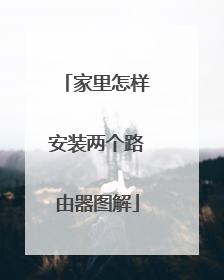
两个路由器连接第二个路由器怎么设置
设置第二个路由器的方法如下: 1、首先需要准备2根网线,一根网线一头连接第一个路由器的LAN接口(即1234),网线另一头连接第二个路由器的WAN接口,另一根网线用来连接电脑与第二个路由器的LAN接口。2、路由器后面都有一个管理页面地址。3、然后打开360浏览器,输入 第二个路由器的管理地址,进入管理页面。4、接下来输入管理员密码,登录。5、登录成功以后,点击“路由设置”。6、然后点击“无线设置”。7、修改后,点击“保存”。8、然后找到第二个路由器的“上网设置”选项,设置动态IP上网(自动获得IP地址上网)。 9、最后找到第二个路由器的“LAN口设置”选项,将第二个路由器的LAN口IP地址,修改为:192.168.2.1,完成。
路由器接路由器怎么设置第二个
你就把上网方式或者联网方式,选择动态ip就可以了
路由器接路由器怎么设置第二个
你就把上网方式或者联网方式,选择动态ip就可以了
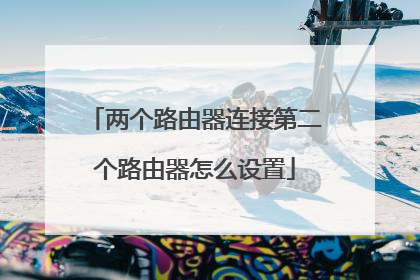
本文由 在线网速测试 整理编辑,转载请注明出处。

